相信很多人正在为自己所安装的 Win7 以及 Win8 系统而不能够正常的下载 STC 单片机而头疼吧?在这里小七简单的介绍一下在这些系统中对 STC单片机下载时会出现的问题简单的介绍一下,并给出解决办法。
在win7 和win8中,不能对STC单片机进行下载的原因不外乎3个:
1、STC ISP 软件打不开,提示控件未注册
2、串口驱动没装上,串口识别不了,或者串口驱动有问题
3、单片机损坏,或者单片机线路没接对
在win8中,Keil uVision4 软件一切正常,可以正常的编程并编译生成 HEX 文件
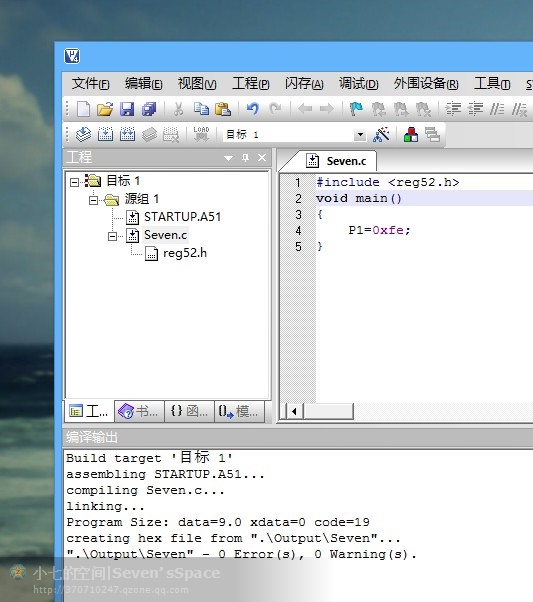
打开 STC ISP V4.88 ,不出意外的话,无论是win7 还是 win8 ,都会提示提示缺少控件,那么该如何解决?其实很简单,只要把STC ISP 目录下的
mscomm32.ocx
mscomctl.ocx
msstdfmt.dll
comdlg32.ocx
这四个文件分别复制到 C:\Windows\SysWOW64 (64位才有这个文件夹,32位的不清楚)和 C:\Windows\System32 这两个文件夹里面,然后,把以下代码复制到记事本,另存为 install.bat,接着右击刚刚保存好的 install.bat 文件,选择以管理员身份运行。
不出意外的话,会弹出一些 控件注册成功 的对话框。
.jpg)
这时 STC ISP 已经可以正常打开了
.jpg)
如果以上步骤都没出问题的话,插上USB转串口线,安装好驱动后,就能识别出串口
.jpg)
这时 Win 7 只要打开 STC ISP软件,把最高和最低波特率都调为最低的1200,应该就能够正常下载了,然后依次把波特率调高,直到无法在正常下载时,这个波特率就是你下载时所能使用的最高波特率了,所以以后下载时设为这个波特率就没问题了。
如果是win8,可能会出现一种情况,STC ISP 可以正常打开,串口也可以正常识别,但是就会一直卡在 与单片机连接中.....
.jpg)
这个问题是因为驱动装得不对,小七刚开始安装的是网上所谓的 Win8 的PL2303驱动,安装完成后串口可以识别,但是会出现上面的情况,经过小七一晚的谷歌百度,网上几乎没有任何这方面的东西,单片机都换了好几个,又以为是PL2303芯片不兼容问题,差点就去淘宝了。。。折腾了一晚加今天一上午,终于发现了使用一个驱动可解决以上问题!
下载地址 http://www.51hei.com/f/pl2303qudong.rar

.jpg)